на экране появилась табличка с такой надписью : в системном файле hosts обнаружены новые записи. они могли быть сделаны вредоносной программой. ниже кнопка: ВЕРНУТЬ МОИ НАСТРОЙКИ. и что мне делать? нажмешь на эту кнопку и какая нибудь фигня с браузером произойдет. закладки там слетят которые я не сохранила или еще что . Что делать?
Как исправить файл hosts
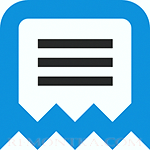
Разного рода проблемы со входом на сайты, когда вы не можете зайти на Одноклассники, в контакте сообщают, что ваш аккаунт заблокирован по подозрению на взлом и просят ввести номер телефона, затем код, а в итоге снимают деньги со счета, чаще всего связаны с вредоносными изменениями в системном файле Hosts.
Существует множество способов исправить файл hosts в Windows и все они достаточно простые. Рассмотрим три таких способа, которых, скорее всего, окажется достаточно для того, чтобы привести этот файл в порядок. Обновление 2016: Файл hosts в Windows 10 (как изменить, восстановить, где находится).
Файл hosts, для чего он нужен и как с ним работать
Исправление hosts в блокноте
Первый способ, который мы рассмотрим — как исправить файл hosts в блокноте. Пожалуй, это самый простой и быстрый способ.
Сначала запустите блокнот от имени Администратора (это обязательно, иначе исправленный hosts не сохранится), для чего:
- В Windows 7 зайдите в «Пуск» — «Все программы» — «Стандартные», кликните правой кнопкой мыши по блокноту и выберите «Запустить от имени Администратора».
- В Windows 8 и Windows 8.1 на начальном экране начните набирать первые буквы слова «Блокнот», откроется панель поиска справа. Кликните правой кнопкой мыши по блокноту и выберите «Запуск от имени администратора».
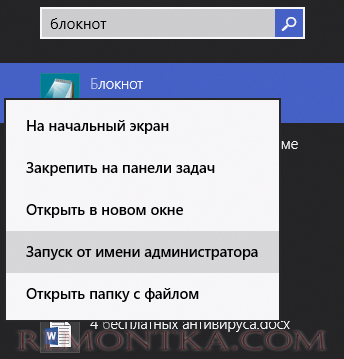
Следующий шаг — открыть файл hosts, для этого в блокноте выберите «Файл» — «Открыть», внизу окна открытия переключите с «Текстовые документы .txt» на «Все файлы», зайдите в папку C:WindowsSystem32driversetc и откройте файл hosts .
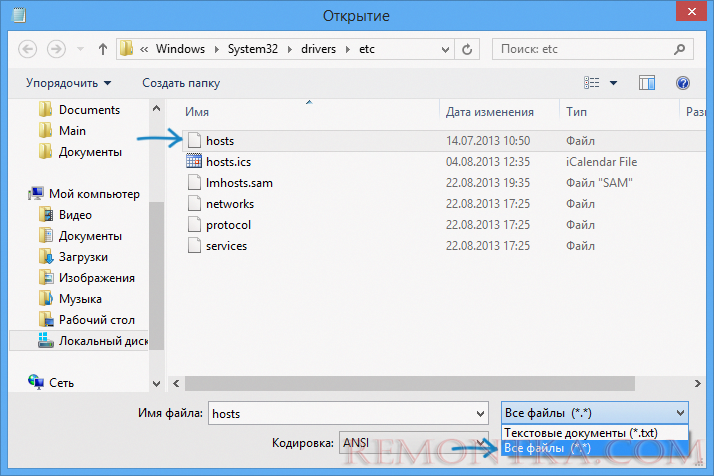
Обратите внимание, что если у вас несколько файлов hosts, то открыть нужно тот, который без какого-либо расширения.
# Copyright (c) 1993-2009 Microsoft Corp.## This is a sample HOSTS file used by Microsoft TCP/IP for Windows.## This file contains the mappings of IP addresses to host names. Each# entry should be kept on an individual line. The IP address should# be placed in the first column followed by the corresponding host name.# The IP address and the host name should be separated by at least one# space.## Additionally, comments (such as these) may be inserted on individual# lines or following the machine name denoted by a ‘#’ symbol.## For example:## 102.54.94.97 rhino.acme.com # source server# 38.25.63.10 x.acme.com # x client host# localhost name resolution is handled within DNS itself.# 127.0.0.1 localhost# ::1 localhost
Примечание: файл хостс может быть пустой, это нормально, значит ничего исправлять не нужно. Текст в файле hosts бывает как на русском, так и на английском языке, это не играет роли.
Вирус заблокировал доступ к файлу Hosts? Восстанавливаем файл Hosts до заводских настроек!
После этого выберите «Файл» — «Сохранить» и сохраните исправленный хостс (он может не сохраняться, если вы запустили блокнот не от имени администратора). Также желательно после этого действия перезагрузить компьютер, чтобы изменения вступили в силу.
Как исправить хостс в AVZ
Еще один простой способ исправить hosts — использовать антивирусную утилиту AVZ (она может далеко не только это, но в рамках этой инструкции будет рассмотрено только исправление хостс).
Скачать AVZ можно бесплатно с официального сайта разработчика http://www.z-oleg.com/secur/avz/download.php (ищите в правой части страницы).
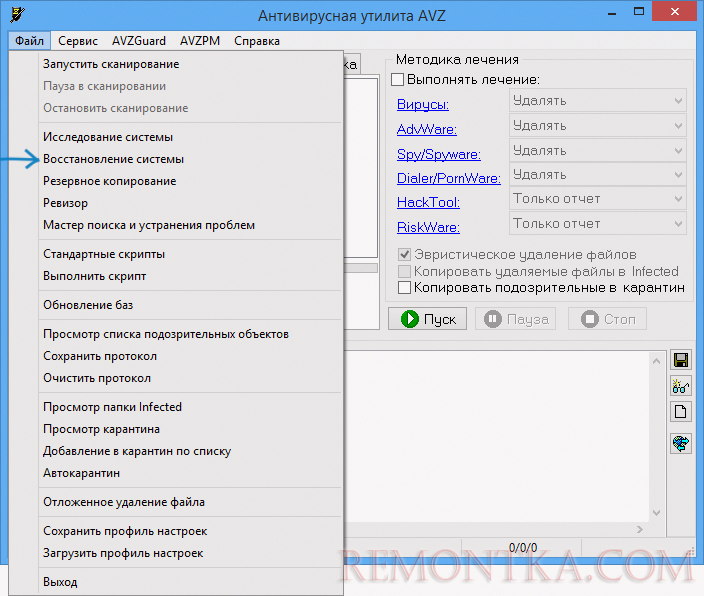
Распакуйте архив с программой и запустите файл avz.exe, после чего в главном меню программы выберите «Файл» — «Восстановление системы» и отметьте один пункт «Очистка файла hosts».
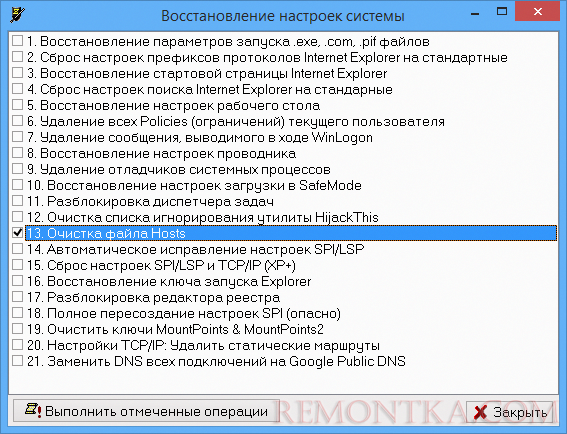
Затем нажмите «Выполнить отмеченные операции», а по завершении перезагрузите компьютер.
Утилита Microsoft Fix it для восстановления файла hosts
И последний способ — зайти на страницу http://support.microsoft.com/kb/972034/ru посвященную восстановлению файла hosts и загрузить имеющуюся там утилиту Fix it для автоматического приведения этого файла в исходное состояние.

Кроме этого, на данной странице вы найдете оригинальное содержимое файла hosts для различных операционных систем.
Источник: remontka.com
Антивирусная прав ДА! TM


- добавить в избранное
Загадочный файл Hosts
Прочитали: 7775 Комментариев: 6 Рейтинг: 30
31 октября 2022
В сегодняшнем выпуске «Антивирусной правды» мы разберем вопрос далеко не новый, однако по-прежнему актуальный. Небольшой опрос наших пользователей подтвердил, что весьма распространенной угрозой, выявляемой антивирусом Dr.Web, является инфицированный файл Hosts.
Наверняка многие наши читатели знают или, по крайней мере, слышали об этом файле, который хранится в недрах системных каталогов ОС Windows. А кто-то даже знает, какие опасности таит этот вполне легитимный файл и почему он является лакомым кусочком для злоумышленников. Но очень часто пользователи не подозревают ни о том, ни о другом. И если антивирус вдруг сообщает о найденной угрозе вида DFH.HOSTS.corrupted или Trojan.Hosts (у разных антивирусных вендоров используются разные названия, но суть одна) — лучше знать и понимать, с чем мы имеем дело.
Файл Hosts присутствует не только в Windows, но и в других операционных системах, и везде выполняет одни и те же функции. Когда-то давно, еще на заре становления компьютерных сетей, его содержимое обеспечивало корректную работу сети. Однако в современных ОС пользователи редко взаимодействуют с этим файлом напрямую. Сам файл и его функциональность остались, но его использование уже давно стало необязательным. Поэтому зачастую файл Hosts просто находится внутри ОС и весь период от ее установки и до удаления «проживает» без изменений.
Впрочем, это не всегда так. Файл Hosts может использоваться вредоносным ПО и киберпреступниками для совершения достаточно эффективных сетевых атак. В наших выпусках мы уже упоминали такие понятия как подмена DNS, атака посредника, или «человек посередине», рассказывали о заражениях домашних роутеров. Все это по сути разные способы достижения одного и того же — направить пользователя по ложному адресу, где его будут поджидать злоумышленники. Но существует еще один способ сделать практически все то же самое — при помощи вредоносной модификации файла Hosts.
Чтобы выпуск был интереснее, кратко расскажем, как работает этот файл и для чего он нужен. В компьютерных сетях, работающих по протоколу TCP/IP, в качестве адресов для пересылки блоков с информацией (пакетов) используются IP-адреса. Каждый узел в сети, будь то сервер или клиент, имеет присвоенный ему IP-адрес. Например, сайт drweb.ru доступен по адресу 178.248.232.183.
А теперь представьте, что вам нужно запомнить и набрать этот адрес, чтобы посетить сайт. Не слишком удобно, не правда ли? Особенно если учесть количество сайтов, которые мы посещаем каждый день. Поэтому для преобразования сетевых адресов, которые понимает компьютер, в имена, которыми удобно пользоваться человеку, была придумана система доменных имен, она же DNS (англ. Domain Name System).
DNS позволяет компьютеру получить IP-адрес по доменному имени и определить, на какой узел нужно направить сетевой запрос. Таким образом, происходит получение соответствия IP адресов доменным именам.
До появления DNS файл Hosts был единственной базой данных, в которой содержалась информация для преобразований имен узлов в сетевые адреса и наоборот. Сейчас же эту задачу выполняют DNS-серверы и соответствующая служба, работающая на локальном компьютере. Например, когда вы в адресной строке браузера набираете привычное имя сайта и нажимаете «ввод», браузер не знает, на какой узел нужно направить ваш запрос. Для получения адреса браузер обращается к специальной службе — DNS-клиенту, которая работает на вашем компьютере. И здесь начинается самое интересное.
Для получения сетевого адреса служба перебирает источники в следующем порядке:
- Файл Hosts.
- Свой собственный кеш
- DNS-сервер, адрес которого прописан в настройках сетевого адаптера.
Как мы видим, файл Hosts предназначен для сопоставления доменных имен IP-адресам. Но важнее то, что файл идет первым в списке, то есть имеет приоритет над кешем службы и обращением к DNS-серверам. Если в файле Hosts отсутствует подходящая запись, то все работает и без него — служба DNS получит IP-адрес из других источников. Именно поэтому многие пользователи и не подозревают о существовании такого файла. Другое дело, если записи в нем все же есть.
Вследствие самого высокого приоритета неправомерная модификация файла Hosts несет серьезную угрозу. Ведь определенная запись, внесенная в файл, заставит любую программу, в том числе браузер, направлять запросы на заданные сетевые адреса, которыми вполне могут быть серверы злоумышленников.
Например, для проведения фишинговой атаки киберпреступники могут сделать запись, сопоставляющую легитимное имя сайта с IP-адресом фишингового сайта. Аналогичным образом могут действовать и трояны, целью которых является модификация файла Hosts. Кроме опасностей фишинга, такие действия являются важным подспорьем для злоумышленников при проведении атак «человек посередине». Как мы уже говорили, главное —направить пользователя по ложному пути, а вариантов развития сценария атаки может быть великое множество.
С помощью Hosts также можно вообще заблокировать доступ к любому сайту или сетевому узлу. Для этого определенному доменному имени в качестве сетевого адреса сопоставляется так называемый localhost — локальный адрес компьютера — 127.*.*.*. (как правило, 127.0.0.1). В этом случае при попытке соединиться с указанным узлом по доменному имени компьютер как бы обращается к самому себе. Именно этим способом нелегальные активаторы блокируют программам доступ к серверам активации.
Конечно, у файла Hosts по-прежнему есть прикладное значение. С его помощью можно настроить разрешение имен интернета внутри локальной компьютерной сети. Такой настройкой, как правило, занимаются сетевые администраторы, и рассказ об этом выходит за рамки данной статьи.
Итак, мы выяснили, что модификация файла Hosts может наносить вред безопасности. Как же антивирус защищает пользователя от этой угрозы? Рассмотрим механизмы защиты в контексте ОС семейства Windows, которые применяются в Dr.Web Security Space. Для защиты Hosts используется контроль доступа на уровне превентивной защиты, а также детектирование изменений и лечение файла Сканером Dr.Web.
Эти уровни защиты работают независимо друг от друга. По умолчанию превентивная защита блокируют доступ к файлу Hosts, защищая его от изменений, в том числе от модификации пользователем. Если же файл был изменен до установки или во время отключения антивируса, то при проверке Сканер Dr.Web обнаружит инфицированный Hosts и вылечит его. Важно отметить, что лечению подлежат именно так называемые «блокирующие записи» — те, которые блокируют доступ к тому или иному сайту или сетевому узлу в интернете, направляя запросы на localhost.
Высокий уровень контроля, который обеспечивает превентивная защита, сводит возможность модификации файла даже неизвестным трояном практически к нулю. При этом если пользователь исключит файл из проверки превентивной защитой или добавит приложение для модификации файла в доверенные, Сканер Dr.Web все равно будет анализировать и лечить блокирующие записи в файле.
Такой подход реализован для комплексной защиты файла и обеспечения безопасности пользователя. Как было замечено выше, самостоятельная модификация файла Hosts обычным пользователем — явление крайне редкое. А вот попытки изменить файл неправомерно — гораздо более распространенная практика. Именно поэтому приоритет отдается надежной защите, нежели свободе действий с загадочным Hosts.
Антивирусная правДА! рекомендует
- Hosts — незаметный, но достаточно важный файл, поэтому если вы не уверены в своих действиях, самостоятельно вносить записи в него не следует. В том числе ориентируясь на инструкции в интернете.
- Для защиты файла от неправомерного доступа используйте комплексное антивирусное ПО. Dr.Web Security Space для Windows надежно защищает все компоненты системы от вредоносного ПО и сетевых атак.
- Если антивирус обнаружил угрозу, связанную с файлом Hosts, значит, одна из программ попыталась модифицировать файл. Выполните лечение файла антивирусом, и файл будет возвращен в исходное состояние.
- Если же вам нужно внести изменения в Hosts с установленным антивирусом Dr.Web, воспользуйтесь этой инструкцией, чтобы добавить файл в исключения. При этом мы категорически не рекомендуем оставлять файл без должного уровня защиты.
Источник: www.drweb.ru